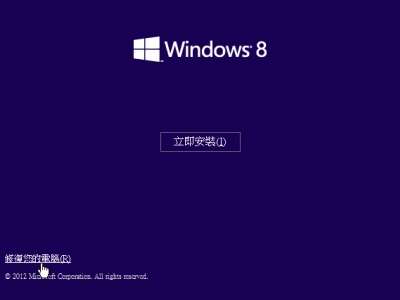
在升級到Windows 8以後,你是不是已經習慣新的操作方式了呢?如果不習慣的話,是不是想重灌回舊版系統呢?但是重灌的話,很多設定及軟體勢必都要重新安裝,真是超麻煩的,其實你可以不用重灌就能還原回原來的系統,只要利用升級時自動保存的「Windows.old」資料夾,就可以輕鬆還原回原本的Windows喔!
請各位讀者留意,由於此技巧需要更動Windows系統及內部檔案,因此請讀者在操作之前必定要完整備份系統以免因為軟硬體環境不同而還原失敗。
檢查硬碟剩餘空間
首先我們要檢查「Windows.old資料夾」的總容量大小,以免硬碟剩餘空間不足讓回復失敗
Step1
其實在升級Windows 8時都可以利用Windows升級小幫手保留設定及檔案,但是卻沒有內建能夠直接利用此資料夾還原的工具。

Step2
需要請讀者留意的是,如果你原本的作業系統是Windows XP的話,請儘量不要冒險還原,這是因為當初在升級時,Windows 8並不會將XP的設定及檔案完整備份下來,因此在還原回去時可能會因為缺少某些元件檔案而造成系統異常。

Step3
如果你是用市售光碟來安裝的話,反而無法保留XP的系統設定。因此雖然XP可以透過升級小幫手來直升Windows 8,但是並不保險,當然還原時也會有極大風險。

不過雖然理論上Windows XP可能無法還原成功,但小編還是想嘗試看看,因此也會在以下步驟中註明XP的還原方式。
Step4
在Windows 8中開啟檔案總管,然後在「Windows.old」資料夾上點一下滑鼠右鍵,跳出選單以後選擇【內容】。

Step5
記下「Windows.old」資料夾的大小以後,按一下〔確定〕關閉。

Step6
接下來我們再看看C碟剩餘空間大小,務必要比剛剛我們檢查的「Windows.old」資料夾還來得大。

備份Windows 8系統檔案
檢查完成以後,就可以開始還原的步驟了,首先我們要備份原本Windows 8的系統檔案,在還原失敗後還可以再用相反步驟還原回去。
Step1
我們要使用Windows 7或8的安裝光碟來開機,看到「Press any key to boot from CD or DVD…」訊息時,按一下鍵盤上的任意按鍵開啟光碟選單。

Step2
開啟Windows安裝程式選單以後,按一下〔下一步〕繼續。

Step3
再來我們不是要安裝系統喔,而是按一下左下角的「修復您的電腦」。

Step4
切換到「選擇選項」清單後,按一下「疑難排解」。

延伸閱讀:
(後面還有更多內容!)

不過如果連這些步驟都能輕鬆學會並且可以自行排除BUG
我想WIN8設計再爛,應該都沒有障礙才對(≧▽≦)